Kako paketno spremeniti formate slik v sistemu Windows 10
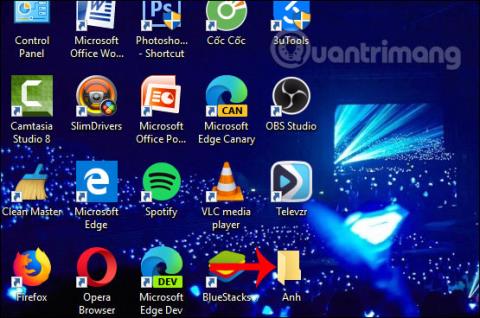
V sistemu Windows 10 imate trik za paketno pretvorbo formatov slik, ne da bi uporabniki potrebovali podporna orodja.
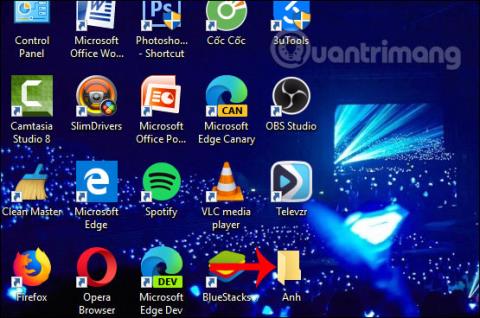
Če želite spremeniti format slike, boste običajno uporabili orodja za pretvorbo, nameščena v vašem računalniku, ali spletna spletna mesta, kot je pretvorba slik JPG v PNG ali pretvorba PNG v JPG . Vendar pa tudi v sistemu Windows 10 obstaja tudi trik za paketno pretvorbo formatov slik brez podporne programske opreme.
Spremenimo lahko kateri koli format slike, ki ga želimo, ali celo spremenimo format datoteke, na primer pretvorbo datotek doc v docx itd. Spodnji članek vas bo vodil pri paketnem spreminjanju formatov slik v sistemu Windows 10.
Navodila za spreminjanje slikovnih razširitev v sistemu Windows 10
Videoposnetek o paketnem spreminjanju slikovnih formatov
Korak 1:
Najprej morate združiti vse slike, ki jim je treba spremeniti končnico datoteke, v isto mapo . Najbolje je, da pustite mapo na namizju, da boste imeli kratko pot, ki si jo je lahko zapomniti za kasnejše korake. Ime mape je nepodpisano, napisano takoj in brez posebnih znakov.
2. korak:
Pritisnite kombinacijo tipk Windows + R in nato vnesite ključno besedo cmd , da odprete vmesnik CMD v računalniku.
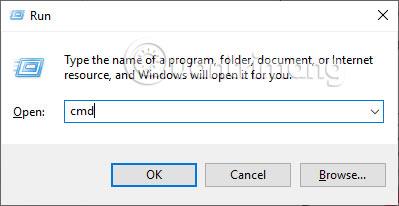
Prikažite vmesnik pogovornega okna CMD, da lahko v ukazno vrstico vnesemo cd s presledki, pot do mape s slikami, ki jo želite pretvoriti, in nato pritisnite Enter . Sledimo podrobni vsebini vnosnega ukaza, kot je spodaj.
Takrat sistem samodejno vrne pravilno pot za shranjevanje slike, kot je prikazano spodaj. Samo vnesti moramo pravilne znake poti mape, da shranimo slike, sistem bo samodejno prepoznal in vrnil pravilne rezultate.
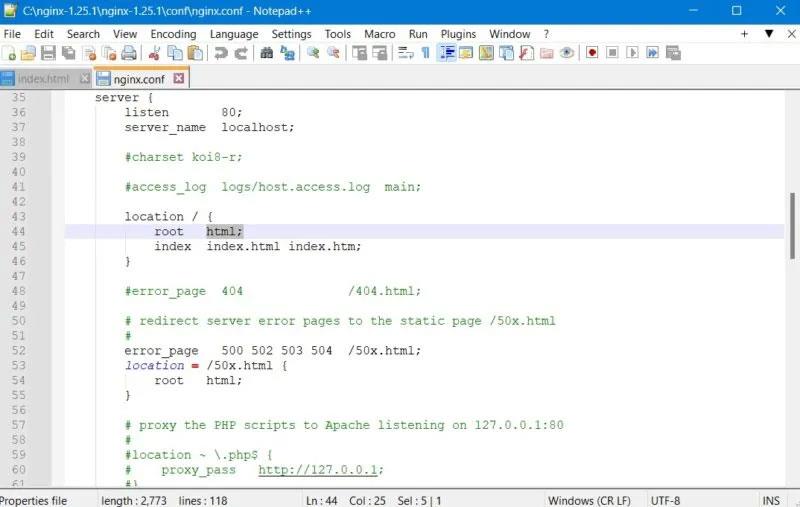
Če želite preveriti, lahko greste v mapo, kjer je bila shranjena slika, spremenite pripono datoteke in vidite, kakšna je pot.
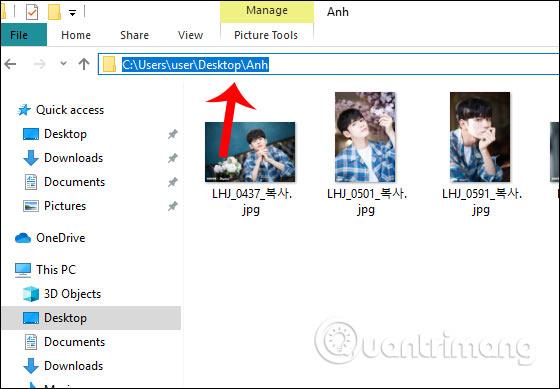
3. korak:
Nato uporabnik vnese ukaz Ren (pretvori) presledek *.jpg (trenutni format slike) presledek *.png (oblik slike, ki ga želite pretvoriti) in nato pritisnete Enter . Oglejte si podrobnosti o vnosu ukazov v skladu s spodnjo sliko.
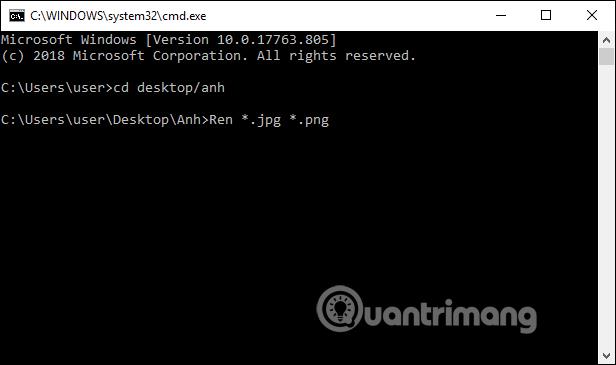
Nato bo sistem nadaljeval s paketno spremembo razširitve slike. Če je uspešen, je vrnjeni rezultat pot do mape za shranjevanje slike.
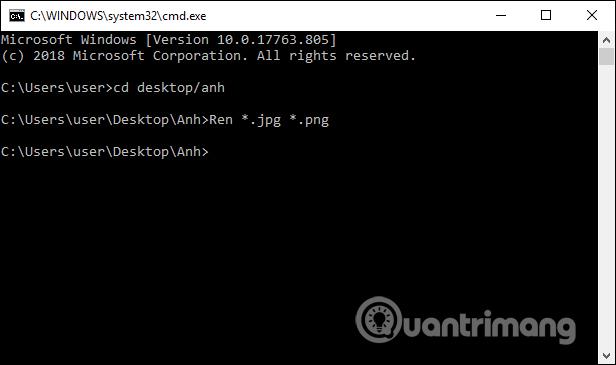
Ponovno preverite mapo in preverite, ali so vse slike zelo hitro pretvorjene v png.
Z le nekaj preprostimi ukazi v sistemu Windows 10 lahko hitro spremenimo razširitev slike. Med postopkom pretvorbe morate le vnesti pravilne znake poti mape, da shranite sliko. Sistem se bo zanašal na to, da takoj zatem pretvori niz slikovnih formatov.
Želim vam uspeh!
Način kioska v sistemu Windows 10 je način samo za uporabo ene aplikacije ali dostop do samo 1 spletnega mesta z gostujočimi uporabniki.
Ta vodnik vam bo pokazal, kako spremenite ali obnovite privzeto lokacijo mape Camera Roll v sistemu Windows 10.
Urejanje datoteke gostiteljev lahko povzroči, da ne morete dostopati do interneta, če datoteka ni pravilno spremenjena. Naslednji članek vas bo vodil pri urejanju datoteke gostiteljev v sistemu Windows 10.
Če zmanjšate velikost in kapaciteto fotografij, jih boste lažje delili ali pošiljali komurkoli. Zlasti v sistemu Windows 10 lahko z nekaj preprostimi koraki množično spreminjate velikost fotografij.
Če vam zaradi varnosti ali zasebnosti ni treba prikazati nedavno obiskanih predmetov in mest, jih lahko preprosto izklopite.
Microsoft je pravkar izdal Windows 10 Anniversary Update s številnimi izboljšavami in novimi funkcijami. V tej novi posodobitvi boste videli veliko sprememb. Od podpore za pisalo Windows Ink do podpore za razširitev brskalnika Microsoft Edge, meni Start in Cortana sta bila prav tako bistveno izboljšana.
Eno mesto za nadzor številnih operacij neposredno na sistemski vrstici.
V operacijskem sistemu Windows 10 lahko prenesete in namestite predloge pravilnika skupine za upravljanje nastavitev Microsoft Edge in ta vodnik vam bo pokazal postopek.
Temni način je vmesnik s temnim ozadjem v sistemu Windows 10, ki računalniku pomaga varčevati z energijo baterije in zmanjša vpliv na oči uporabnika.
Opravilna vrstica ima omejen prostor in če redno delate z več aplikacijami, vam lahko hitro zmanjka prostora, da bi lahko pripeli več priljubljenih aplikacij.









